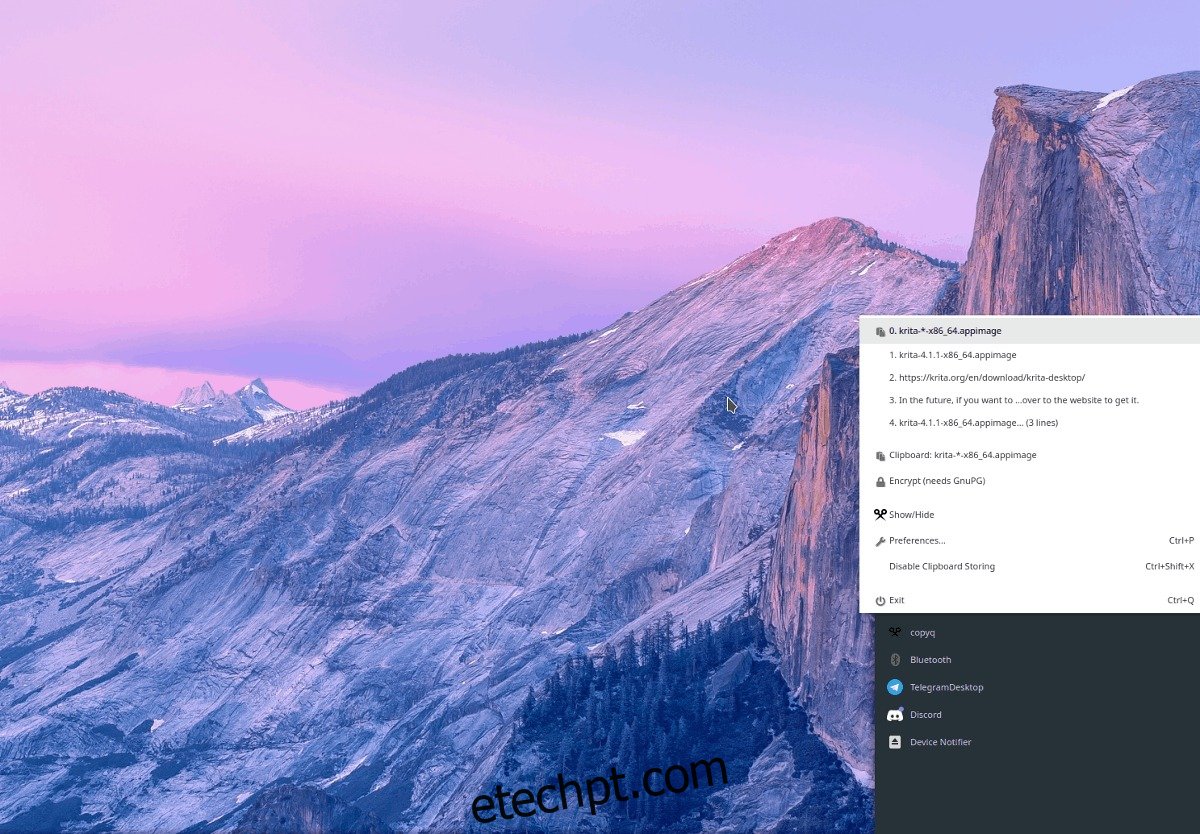Cansado da sua área de transferência chata do Linux? Confira o CopyQ! É um poderoso gerenciador de área de transferência que permite aos usuários salvar dados para mais tarde, editar entradas e até criptografá-los!
últimas postagens
Instalar dependências
Infelizmente, o desenvolvedor do aplicativo de área de transferência CopyQ não possui arquivos binários pré-compilados para Ubuntu, Debian, Fedora ou outras grandes distribuições Linux por aí. Em vez disso, se você quiser usar o programa, compilar a partir do código-fonte é a única maneira. Para fazer o CopyQ a partir do código-fonte, você precisa das ferramentas de compilação.
CopyQ tem muitas ferramentas de construção e dependências, e cada distribuição tem necessidades diferentes. Para fazê-los funcionar, abra um terminal e digite os seguintes comandos.
Nota: Os usuários do Arch, o desenvolvedor, não descrevem dependências específicas para construir este software. Pegue o pacote AUR em vez de.
Ubuntu
sudo apt install git cmake qtbase5-private-dev qtscript5-dev qttools5-dev qttools5-dev-tools libqt5svg5-dev libqt5x11extras5-dev libxfixes-dev libxtst-dev libqt5svg5
Debian
sudo apt-get install git cmake qtbase5-private-dev qtscript5-dev qttools5-dev qttools5-dev-tools libqt5svg5-dev libqt5x11extras5-dev libxfixes-dev libxtst-dev libqt5svg5
Fedora
sudo dnf install gcc-c++ git cmake libXtst-devel libXfixes-devel qt5-qtbase-devel qt5-qtsvg-devel qt5-qttools-devel qt5-qtscript-devel qt5-qtx11extras-devel
OpenSUSE
sudo zypper install gcc-c++ git cmake libXtst-devel libXfixes-devel libqt5-qtbase-common-devel qt5-qtsvg-devel qt5-qttools-devel qt5-qtscript-devel qt5-qtx11extras-devel
Linux genérico
Construir o CopyQ em uma distribuição Linux que não seja baseada em Redhat, Debian ou Ubuntu é possível, embora você tenha que procurar as dependências por conta própria.
Para encontrar as dependências necessárias, consulte a documentação oficial e instale os pacotes corretos necessários para a compilação.
Construir CopyQ
Você tem todas as dependências críticas do CopyQ em seu PC Linux. A próxima etapa no processo de instalação é pegar o código-fonte. No terminal use o comando git clone.
Nota: não quer usar o Git? Um arquivo Tar do código-fonte CopyQ pode ser baixado em SourceForge.
git clone https://github.com/hluk/CopyQ.git
Usando o comando CD, mova o terminal de seu diretório pessoal para a pasta de código-fonte CopyQ.
cd CopyQ
Execute cmake e configure os arquivos de configuração de compilação.
cmake -DCMAKE_BUILD_TYPE=Release -DCMAKE_INSTALL_PREFIX=/usr/local .
Compile CopyQ com o comando make. Tenha em mente que compilar o código-fonte leva muito tempo. Seja paciente e deixe o compilador construir em segundo plano.
make
Usando o comando make install, finalize o processo de compilação.
sudo make install
Configurar a entrada de inicialização do CopyQ
Uma vez que o CopyQ é construído e instalado, o aplicativo pode ser acessado através do launcher do seu desktop Linux. Antes de usá-lo, é uma boa ideia configurar uma entrada de inicialização automática. A configuração de uma entrada de inicialização para CopyQ é vital, pois o conceito do programa é monitorar sua área de transferência para que os dados sejam salvos de forma consistente.
Há muitas maneiras diferentes de configurar uma entrada de inicialização para CopyQ. Cada ambiente de desktop Linux é um pouco diferente, então vamos nos concentrar no terminal. Comece usando o comando CD para mover para a pasta de aplicativos em seu PC.
cd /usr/local/share/applications
Crie uma nova pasta de início automático (se você ainda não tiver uma) usando mkdir.
mkdir -p ~/.config/autostart
Copie o atalho da área de trabalho do CopyQ para a pasta de início automático.
cp com.github.hluk.copyq.desktop ~/.config/autostart
Atualize as permissões para o arquivo.
cd ~/.config/autostart sudo chmod +x cp com.github.hluk.copyq.desktop
Usando CopyQ
O gerenciador de área de transferência CopyQ tem muitos recursos, mas em sua essência, é um gerenciador de área de transferência. Para usá-lo, destaque algum texto, clique com o botão direito nele e selecione “copiar”. Clicar na ação “copiar” irá salvá-la automaticamente como uma entrada para o gerenciador CopyQ. Para acessar quaisquer dados coletados, clique no ícone CopyQ na bandeja do sistema.
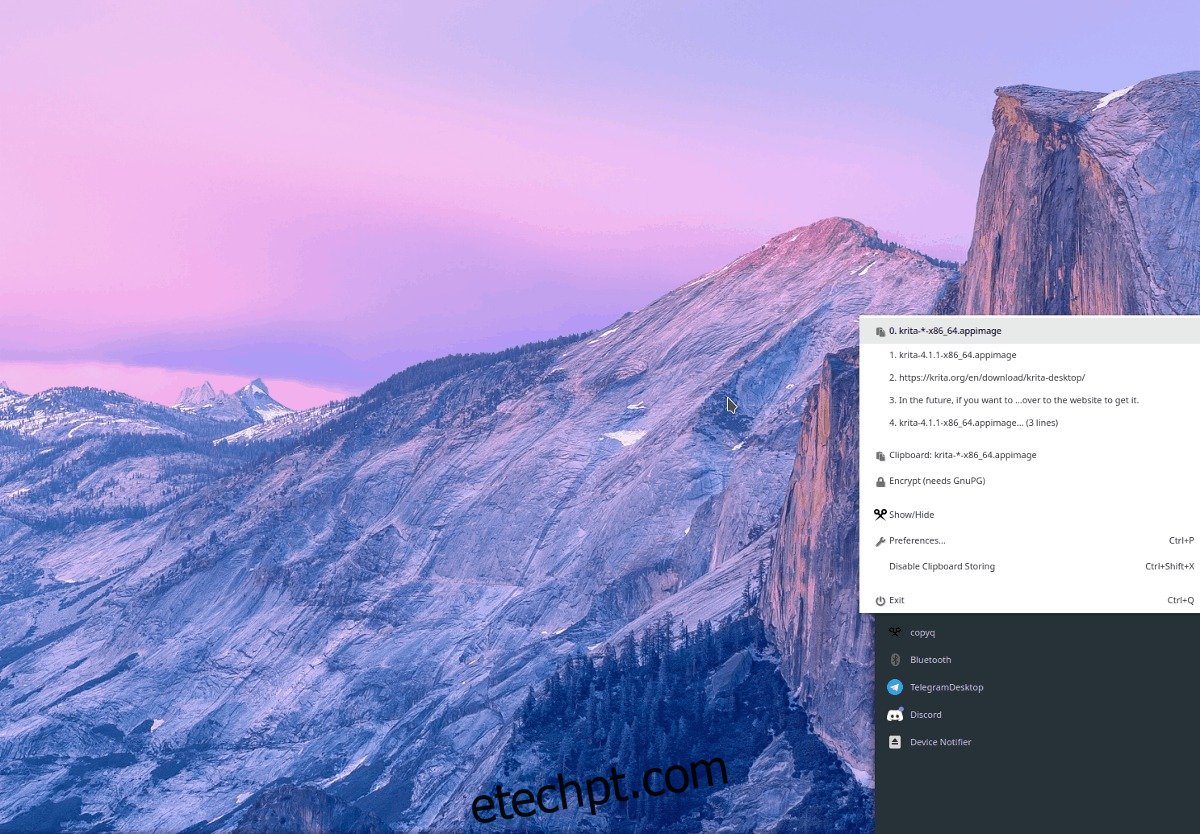
Mover para a área de transferência
A qualquer momento, se você quiser mover uma entrada antiga no CopyQ para a área de transferência, examine os dados da área de transferência e clique no ícone “mover para a área de transferência”.
Criptografar entrada
Se você tiver algumas informações confidenciais salvas no CopyQ, não as exclua! Em vez disso, use o recurso de criptografia. Para criptografar, encontre uma entrada da área de transferência e clique no ícone de cadeado. Fazê-lo vai invocar o GnuPG e criptografar automaticamente seus dados.
Nota: o recurso de criptografia não funcionará sem o GnuPG. Se o seu PC Linux não o tiver, instale-o aqui.
Editar entrada
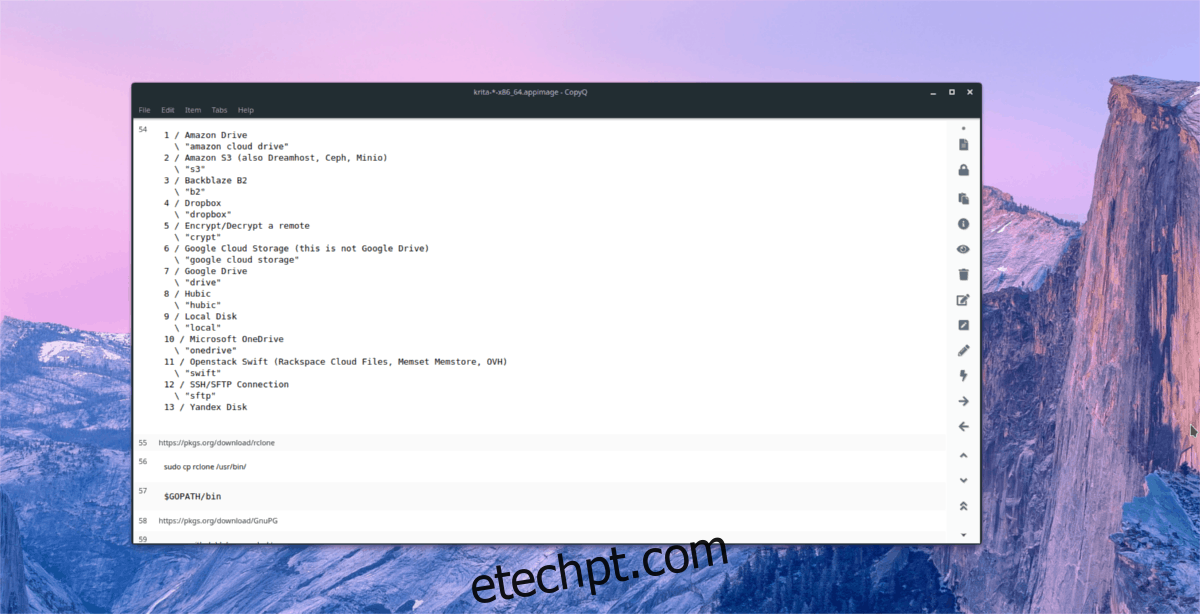
CopyQ permite que os usuários editem entradas existentes da área de transferência com facilidade. Para fazer isso, destaque uma entrada da área de transferência com o mouse e clique no botão editar (ou pressione F2).
Criar entrada
Um recurso útil que o CopyQ possui é a capacidade de criar novas entradas da área de transferência sem realmente usar sua área de transferência no Linux. Este recurso é “novo item”. Para usá-lo, clique no botão “novo item”. A partir daí, escreva seu texto e clique no ícone salvar.
Clicar em salvar adicionará automaticamente a nova entrada da área de transferência à lista de dados que o CopyQ salvou.